
De materialen komen van internet.
Speel met de instellingen als dat nodig met de instellingen bij gebruik van andere materialen.
De hoofd tubes zijn van Riet.
Riet deelt haar tubes hier:
https://groups.yahoo.com/neo/groups/the ... ousel/info
Mocht er toch nog iets van jou zijn,
Neem contact met me op en ik geef je de credits
of vervang het materiaal.
De les is getest door Leontine.
De materialen kan je downloaden door op het plaatje hieronder te klikken

Even ter verduidelijking:
Ik gebruik in mijn lessen de aanduiding spiegelen
en omdraaien.
Spiegelen is Horizontaal spiegelen.
Omdraaien is verticaal spiegelen.
Dit omdat ik het aangepast heb in psp.
Wil jij dit ook?
Kijk dan even op deze pagina:
viewtopic.php?f=24&t=234
Materialen:
Riet_396_-090618.png,
Riet_396_-090618prev.png,
Riet_460_250319.png,
Riet_460_250319 prev.png,
Fruit-1.jpg,
flower.png,
—Pngtree—hand-held mobile phone_3626807.png,
Selecties:
Dragon_Lady psp image en Dragon_Lady.psp ,
Open een van de 2 in psp, dupliceer (shift+ d) en sluit het origineel weer.
Open je materialen in psp.
Zet je voorgrond kleur op kleur Zwart
1. Selecties, alles selecteren.
Activeer fruit-1.jpg, bewerken, kopiëren.
Terug naar je afbeelding, bewerken, plakken in selectie.
Niets selecteren.
Lagen, dupliceren, maar sluit deze laag gelijk met je oogje in je lagenpalet.
2. Activeer je onderste laag weer.
Effecten, insteekfilter, Unlimited 2.0 Toadies, rasterline, standaard instellingen.
Activeer en open je bovenliggende laag weer.
3. Effecten, reflectie effecten, caleidoscoop met deze instellingen:
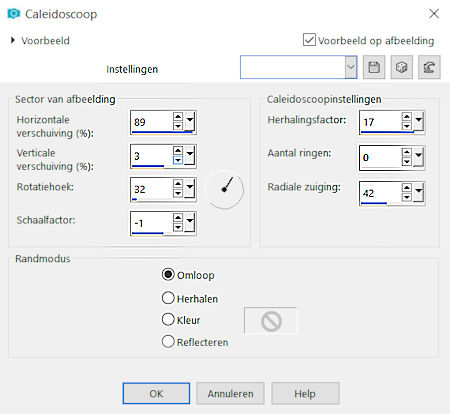
Effecten, afbeeldingseffecten, naadloze herhaling met deze instellingen:
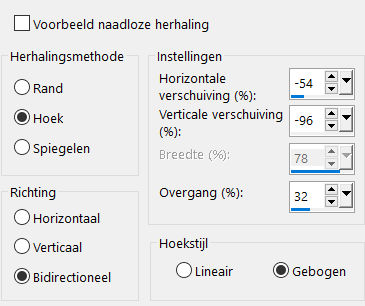
Zet de laagdekking op 88.
5. Lagen, dupliceren.
Zet de laagdekking terug op 100.
Afbeelding, formaat wijzigen met 60%, geen vinkje bij alle lagen.
Afbeelding, vrij roteren, zet een vinkje bij links en 90.
6. Activeer je middelste laag in je lagenpalet.
Effecten, insteekfilter, Unlimited 2.0, Plugin AB 02, Another nice Cirkel of sand met deze instellingen:
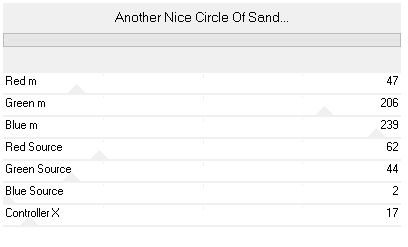
7. Activeer nu weer je bovenste laag in je lagenpalet.
Effecten, insteekfilter, Unlimited 2.0, Plugin AB 02, Another nice Cirkel of sand met deze instellingen:
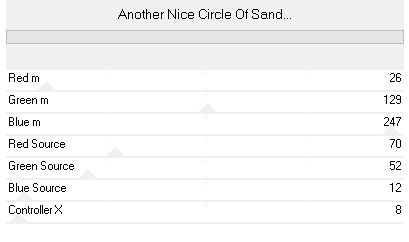
8. Activeer je middelste laag in je lagenpalet.
Lagen, samenvoegen, omlaag, samenvoegen.
Lagen, dupliceren.
Effecten, insteekfilter, Unlimited 2.0, VM Natural, Downstairs met deze instellingen:
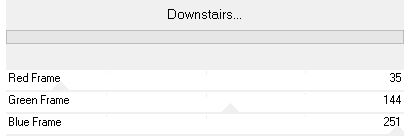
9. We blijven wisselen van laag, activeer weer de bovenste laag in je lagenpalet.
Afbeelding, spiegelen.
Effecten, afbeeldingseffecten, verschuiving, H. Versch. -236, V. Versch. 0, vinkjes bij transparant en aangepast.
Zet de mengmodus van deze laag op zacht licht.
10. Selecties, selecties laden/opslaan, selectie laden uit alfakanaal, laad selectie 1.
klik meerdere keren op delete op je toetsenbord.
Tot je de rechte lijn niet meer ziet.
Kies dan voor niets selecteren.
Lagen, samenvoegen, omlaag samenvoegen.
11. Lagen, dupliceren.
Effecten, insteekfilter, Unlimited 2.0, VM Extravaganza, shoutin’!... met deze instellingen:
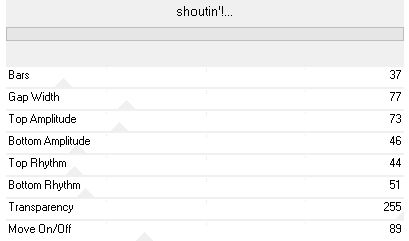
Activeer je gereedschap Toverstaf en klik in het witte gedeelte, en vervolgens op je toetsenbord op delete.
Niets selecteren.
12. Effecten, Insteekfilter, MuRa’s Meister, copies Met deze instellingen:
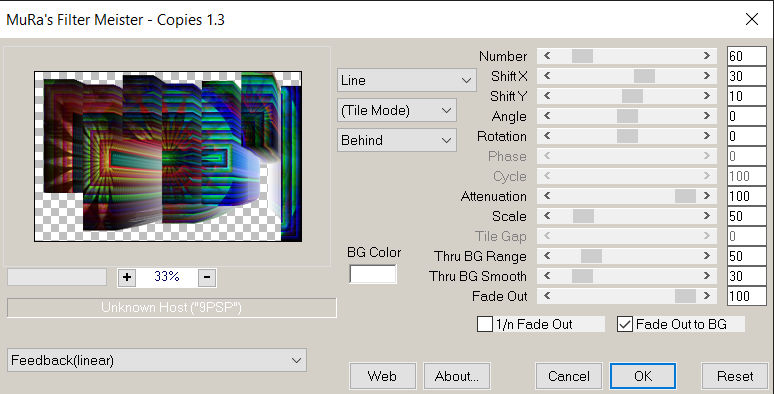
Afbeelding, formaat wijzigen met 80%, geen vinkje bij alle lagen.
Effecten, 3d effecten, slagschaduw, V 12, H 20, dekking 77, vervagen 8, kleur zwart.
Geef deze laag nog een keer een slagschaduw maar zet V 1 en H -6.
13. Lagen, nieuwe rasterlaag.
Selecties, selectie laden/opslaan, selectie laden uit alfakanaal, laad selectie 2.
Vul deze laag met zwart.
Selectie, niets selecteren.
Lagen, samenvoegen, omlaag samenvoegen.
14. Activeer je flower.png, bewerken, kopiëren.
Terug naar je afbeelding, bewerken, plakken als nieuwe laag.
Afbeelding, formaat wijzigen, met 80%, geen vinkje bij alle lagen.
Schuif je flower naar de linker zijkant, het hart van je flower moet op 170 pixels staan.

Lagen, dupliceren, activeer de onderste van de 2 flowers.
Aanpassen, vervagen, gausiaanse vervaging met bereik op 4.
15. Activeer —Pngtree—hand-held mobile phone_3626807.png, bewerken, kopiëren.
Terug naar je afbeelding, bewerken, plakken als nieuwe laag.
Afbeelding, formaat wijzigen met 20% , geen vinkje bij alle lagen.
Schuif je phone naar je flower (hart van de flower in het midden van je scherm (phone)
16. Activeer nu je bovenste laag in je lagenpalet (de flower)
Afbeelding, formaat wijzigen met 20%, geen vinkje bij alle lagen.
Schuif je hart van deze flower op het hart van je onderliggende flower.
17. Activeer Riet_396_-090618.png, verwijder Riet’s handtekening.
Bewerken, kopiëren.
Terug naar je afbeelding, activeer raster 2 (je Phone).
Bewerken, plakken als nieuwe laag.
Afbeelding formaat wijzigen met 50%, geen vinkje bij alle lagen.
Afbeelding spiegelen.
18. Schuif dat kleine ding nu op de rand van je phone. (zie v.b.)
Activeer je gereedschap selectie (s), en zet je instellingen zo:
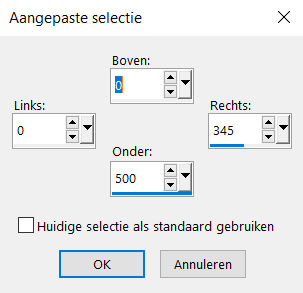
Bewerken, Kopiëren speciaal, samengevoegd kopiëren.
Niets selecteren.
19. Activeer nu je gereedschap toverstaf en raster 2 (phone)
Klik in het midden van je schermpje.
Selecties, wijzigen, uitbreiden met 2 pixels.
Lagen, nieuwe rasterlaag.
Bewerken, plakken in selectie.
Niets selecteren.
Sluit met je oogje in je lagenpalet je kleine flower. (vergeet niet om hem weer te openen bij het lagen samenvoegen.)
20. En activeer raster 3 (draakje)
Lagen, samenvoegen, 2 keer omlaag samenvoegen.
Geef deze laag nu een slagschaduw V & H 10, dekking 90, vervagen 35, kleur zwart.
Herhaal de slagschaduw, maar nu met V & H op -10.
Aanpassen, scherpte, verscherpen.
21. Activeer nu Riet_460_250319.png, verwijder Riet’s handtekening.
Bewerken, kopiëren.
Terug naar je afbeelding, bewerken, plakken als nieuwe laag.
Schuif haar naar de rechterkant van je afbeelding. (zie v.b.)
Geef haar een slagschaduw, hij staat nog goed.
22. Activeer nu je onderste laag in je lagenpalet.
Bewerken, kopiëren.
Afbeelding, randen toevoegen, 2 pixels zwart.
Selecties, alles selecteren.
23. Afbeelding, randen toevoegen, 50 pixels zwart.
Selecties, omkeren.2
Bewerken, plakken in selectie.
Aanpassen, vervagen, gausiaanse vervaging bereik op 15.
Effecten, insteekfilter Unlimited 2.0, Toadies, Glasswork Colour standaard instellingen.
24. Niets selecteren.
Lagen, nieuwe rasterlaag.
Zet op deze laag je naam of handtekening.
Afbeelding, randen toevoegen, 2 pixels, zwart.
Afbeelding, formaat wijzigen 750 Pixels, vinkje bij formaat van alle lagen wijzigen.
Zo dames (en heren) dit was het weer, hopelijk vinden jullie het weer een leuke les.
Leontine en Monika hebben de les getest.
Dank jullie wel.
Dit is de uitvoering van Leontine.

EN dit is de uitvoering van Monika

En deze is van Petra Nolten
